CAD是目前功能强大的制图软件,现在越来越多的朋友在进行使用,但也有不少新手对软件的功能不太了解,不知道如何操作。在很多建筑工程图中,尺寸的标注是非常重要的一部分,那么CAD怎样快速进行标注尺寸?本次的教程分享给大家,希望能够帮助到需要的小伙伴们。
方法/步骤
第1步
打开CAD
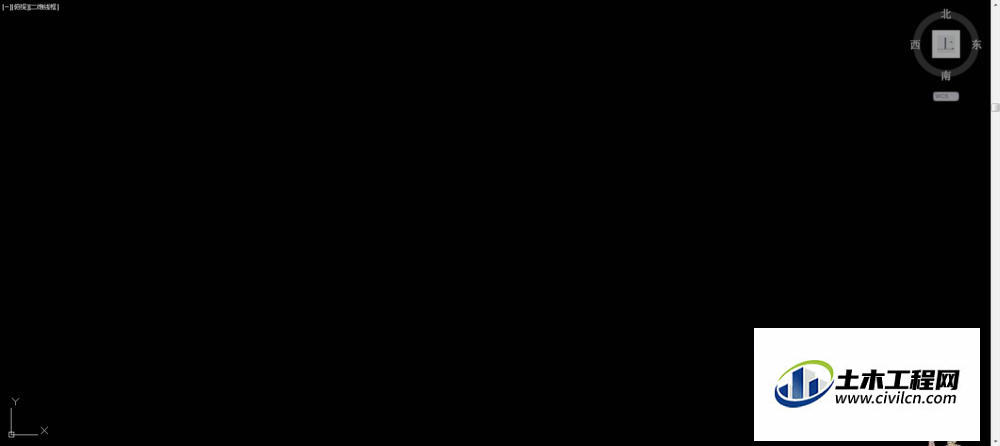
第2步
画出你想要的测量的物体 如下图所示
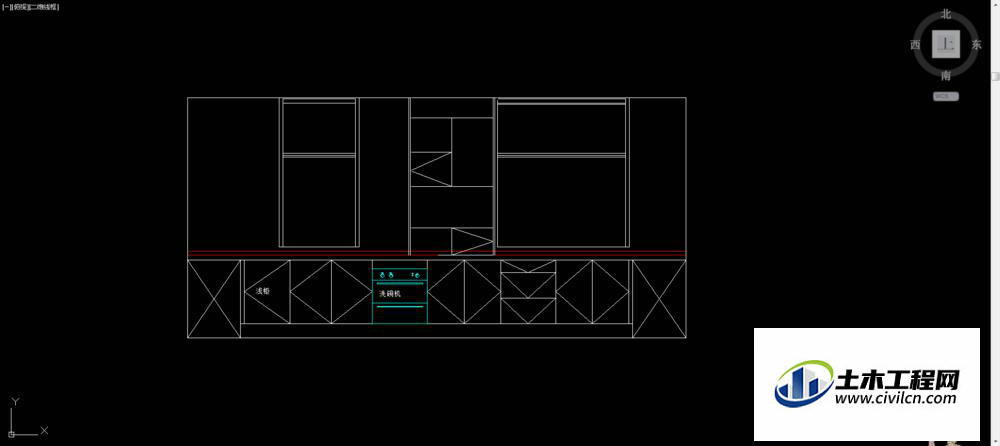
第3步
在工具栏中找到标注
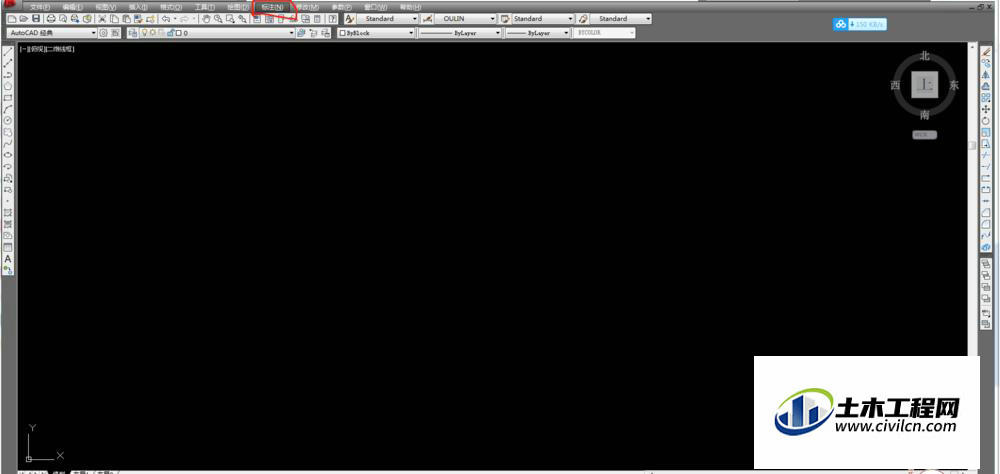
第4步
点击标注 就会弹出下拉菜单 点击下拉菜单中的线性 如图所示
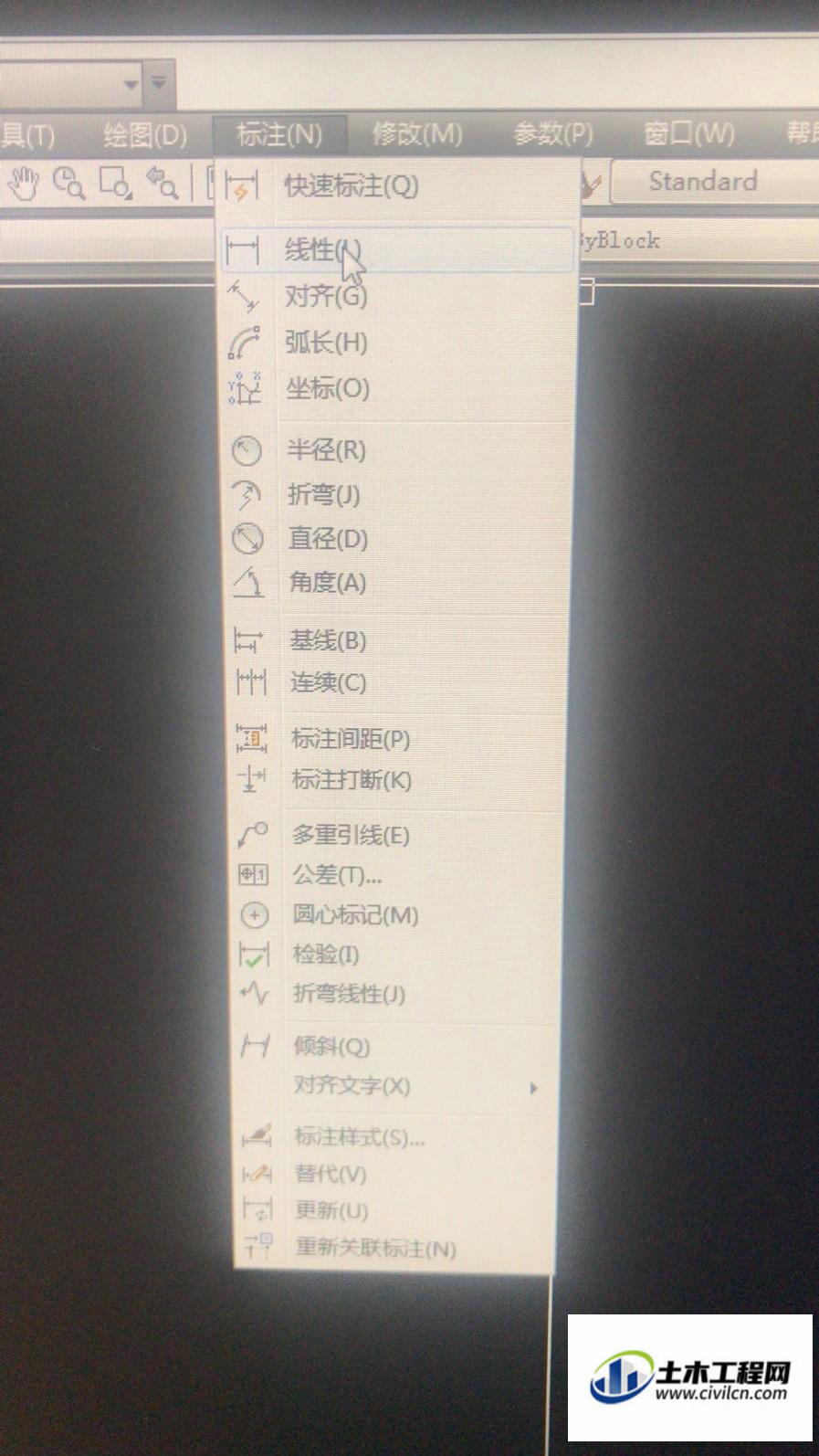
第5步
接着会出现命令 点击你要测量位置的起点
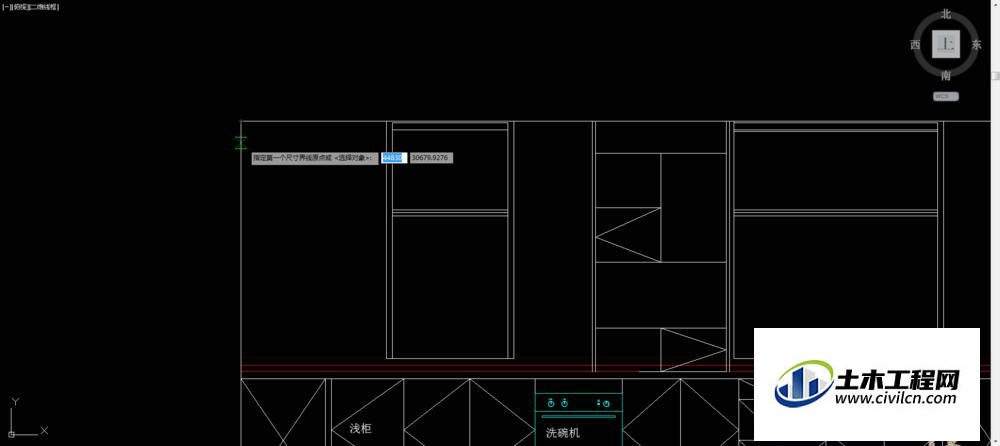
第6步
然后会出现命令框 点击你要测量尺寸的终点

第7步
最后点击尺寸线位置 这样就标注好了
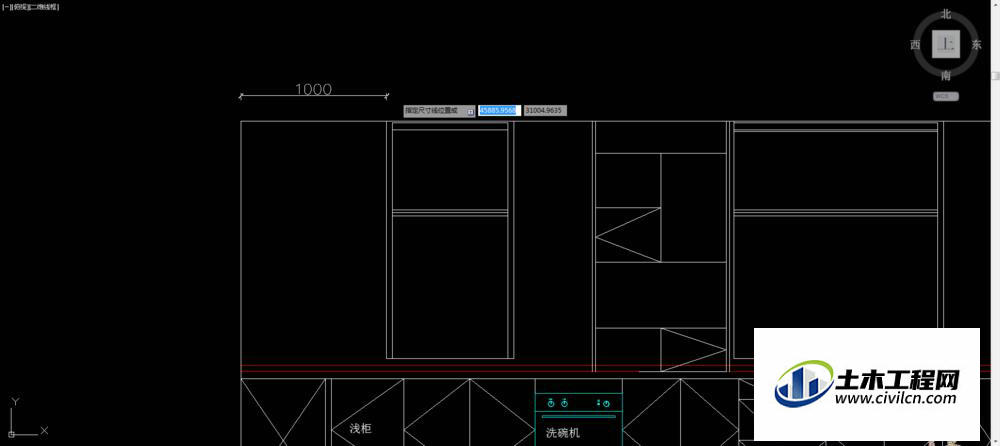
第8步
下面就给大家说一下快捷键如何标注 以及连续标注
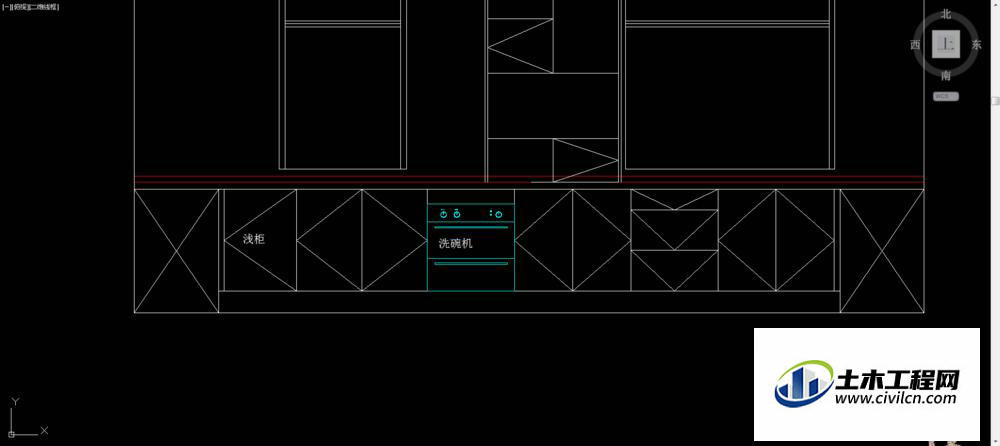
第9步
输入快捷键DLI 单击空格键
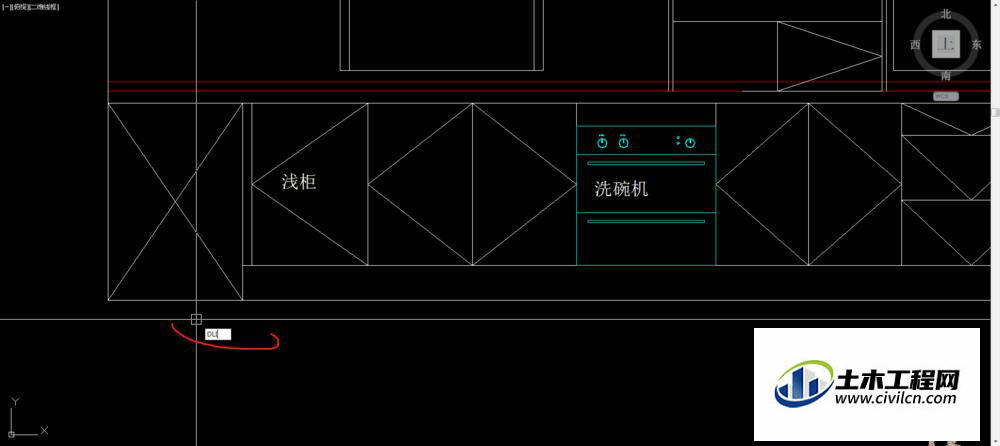
第10步
然后和之前一样 选择测量尺寸的起点 点击鼠标左键
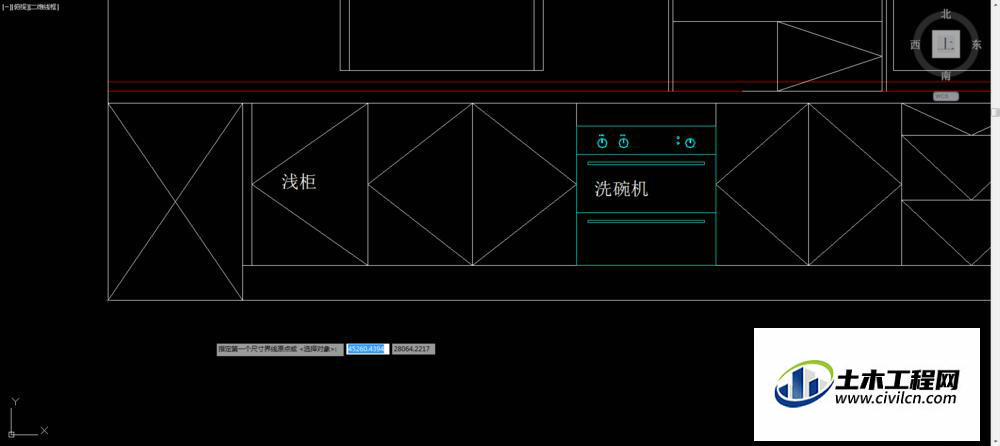
第11步
接着选择测量尺寸的终点 点击鼠标左键
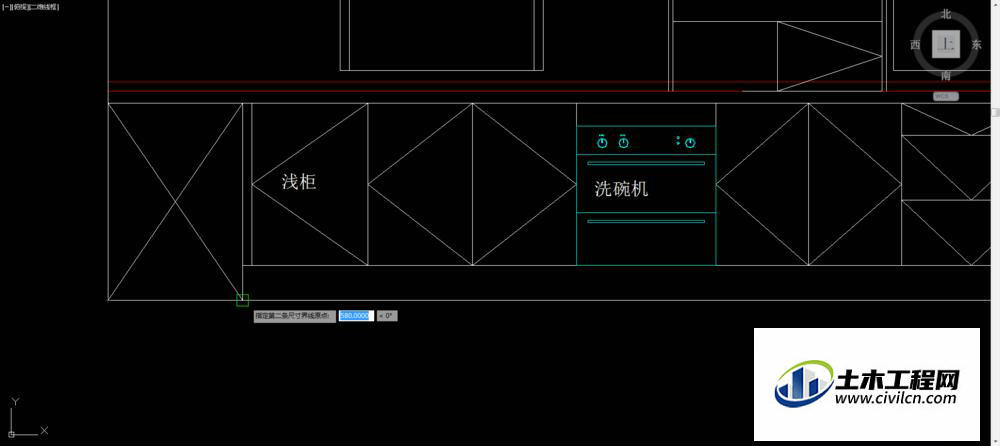
第12步
这样就能量出尺寸了 如图所示
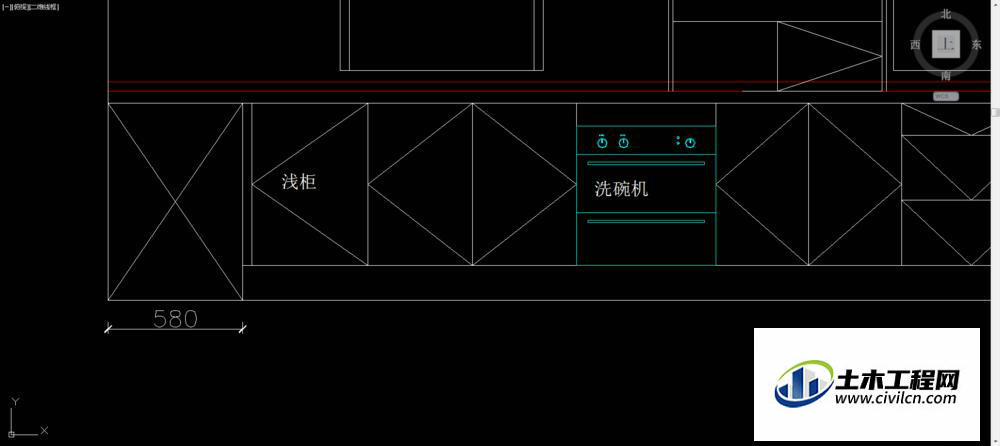
第13步
注意了重点来了 输入快捷键dco 单击空格键
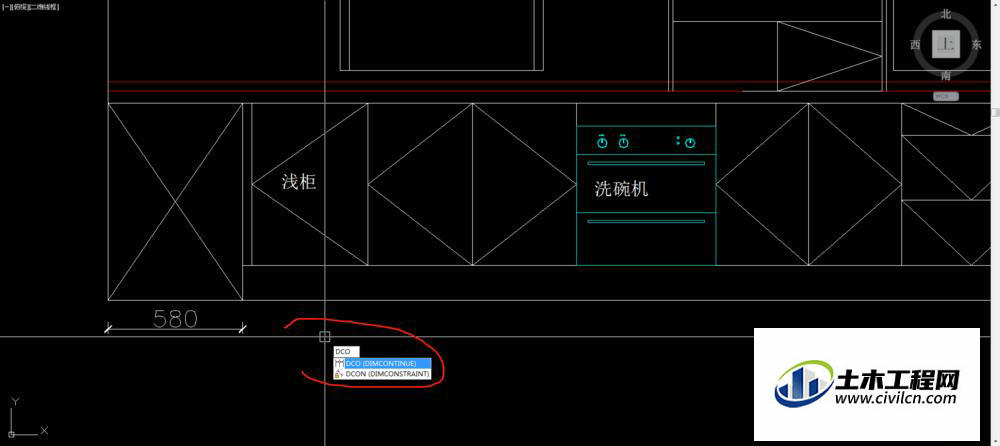
第14步
这样就可以连续标注了 如图所示
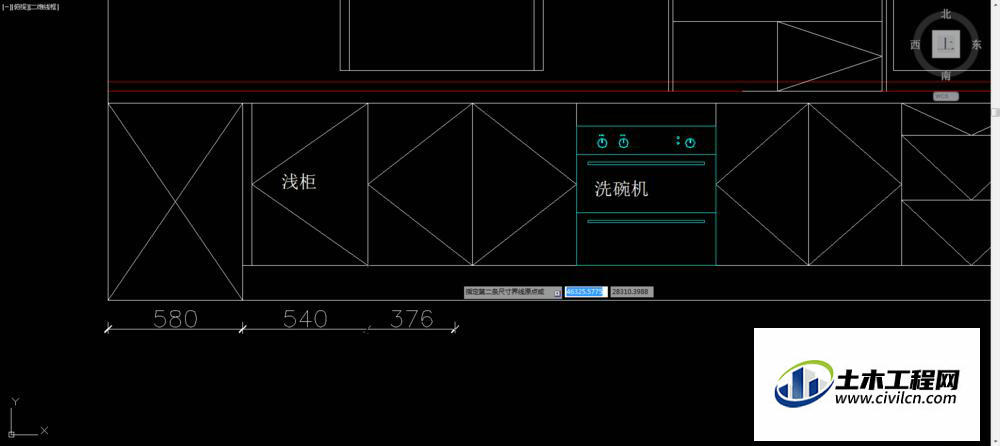
第15步
这样我们就把尺寸标注好了
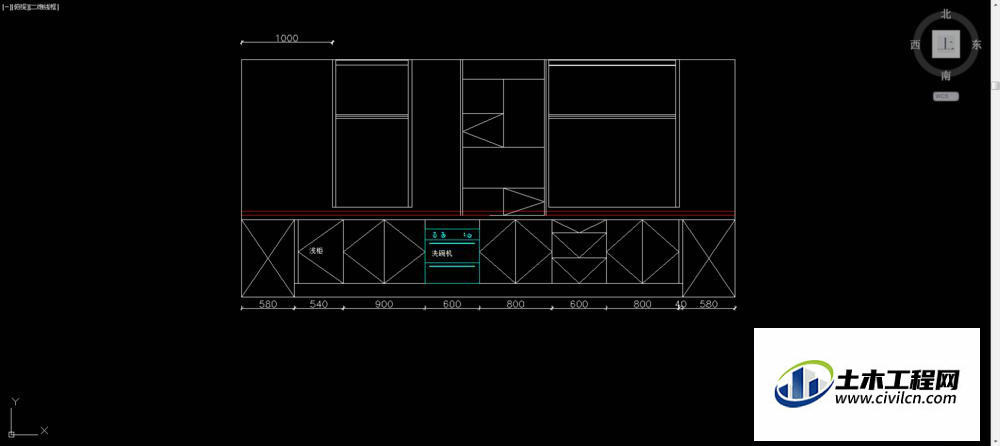
温馨提示:
以上就是关于“CAD怎么标注尺寸?”的方法,还不太熟悉的朋友多多练习,关注我们,帮你解决更多难题!
